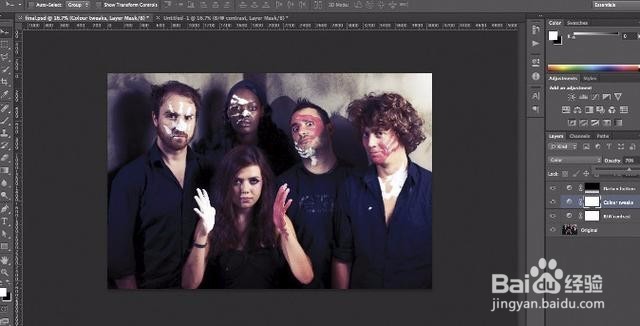Photoshop教程:使用曲线来增强照片
1、从平面图像开始 - 您希望色调在整个直方图上传播,而不会在两端聚集太多。或者在打开原始文件时在Camera Raw中进行设置 - 或者如果图像已经在Photoshop中,则使用色阶调整修改黑白点
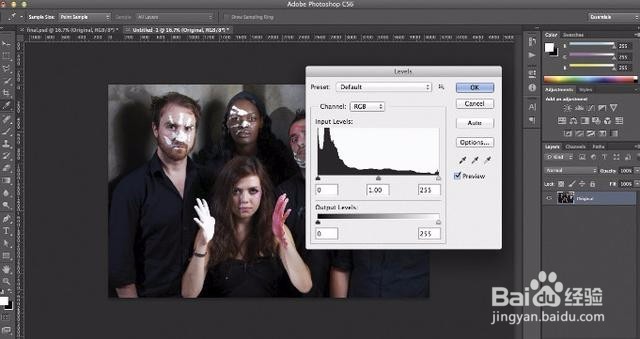
2、单击“层”面板中的“添加调整图层”按钮(看上喉哆碓飙去像半个月),然后选择“曲线”。在打开的“属性”面板中,点击该面板,沿线添加约四分之一点的点。如图所示向下拖动此点。这将使图像变暗,因为在沿着现在曲线的每一步,输入值对应于较低的输出值。
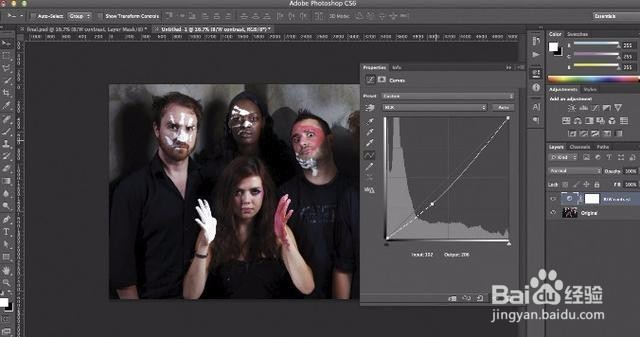
3、现在沿着路线再增加四分之三的点。向上拖动这个点直到线的中间穿过网格的中间。这将创建一个经典的S曲线,从而增加图像的对比度,而不会使整体变暗或变亮 - 换句话说,暗调变暗,而浅调变得更轻。
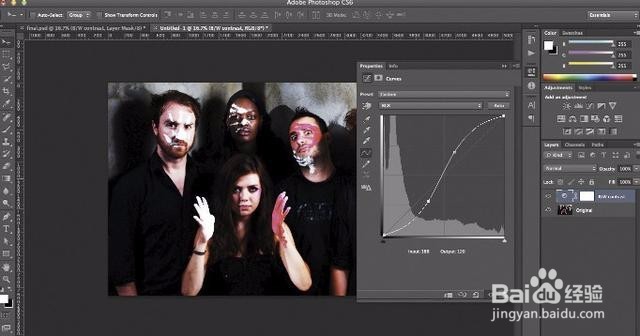
4、添加两个点来改善图像的对比度,并修改它们的位置,如图所示。针对极端的高光和阴影来阻止它们变得更亮或更暗,这更接近于传统电影对光线的反应。过分的效果会更好,所以看起来更容易,然后再改变。
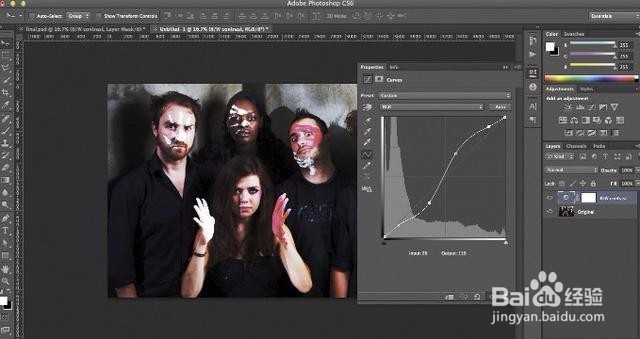
5、关于调整图层的一个好处就是你可以非破坏性地调整它们。通过改变不透明度来调节调整图层的效果 - 60%看起来是正确的。当您选择移动工具时,点击6。
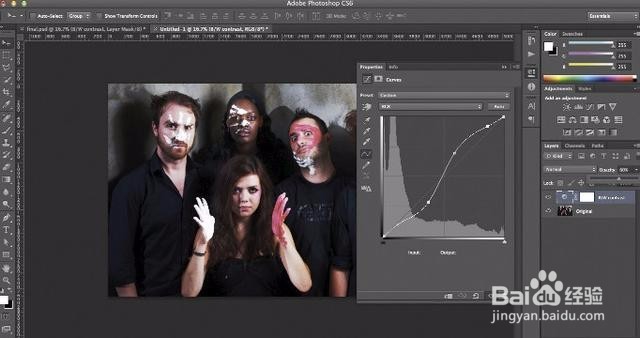
6、您也可以更改图层的混合模式 - 尝试“光度”。图像现在将保持其增加的黑/白对比度,而不增加颜色对比度 - 换言之,不增加饱和度。一般来说,每一层的工作越少,你拥有的控制就越多。
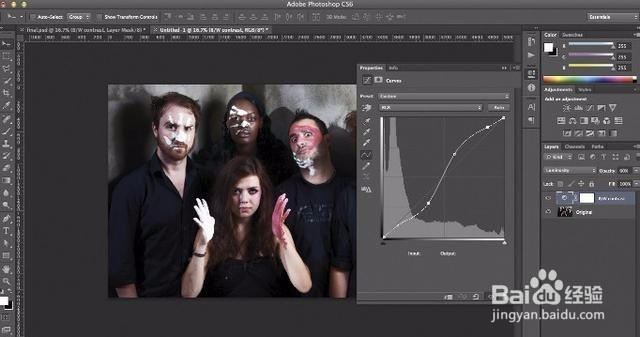
7、现在您已经对曲线的工作方式有了一些了解,我们将看到如何通过将各个原色的曲线调整为自己的曲线来改变颜色。添加一个新的曲线调整图层,并将其混合模式设置为颜色。
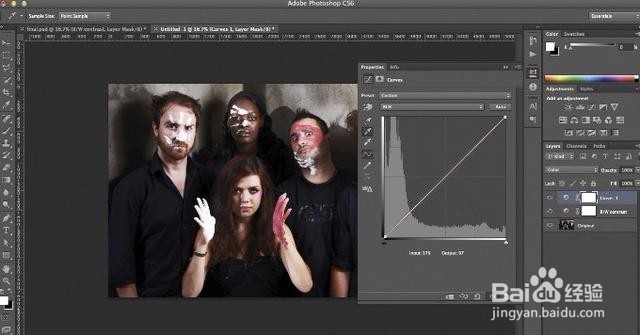
8、在“属性”面板中,选择灰点吸管工具(中间的一个)。接下来,点击图像中没有任何颜色的区域; 例如,背景中的灰色墙。你会看到三条曲线中的每一条都会移动。
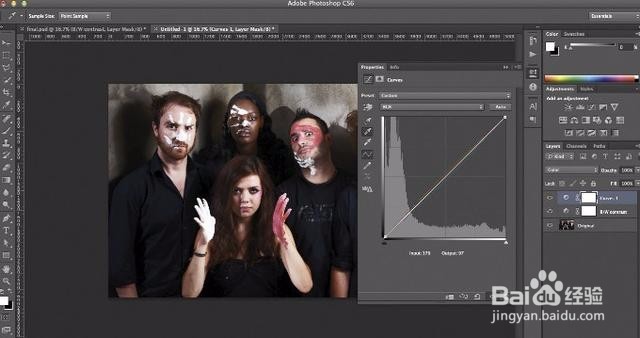
9、现在我们要增强颜色。从当前所说的RGB顶部下拉菜单中,选择蓝色通道。与之前的曲线图层一样,在曲线的四分之一处添加一个点,但这次将其向上拖动。这将使图像的每个部分 - 从阴影到高光 - 比以前更蓝。
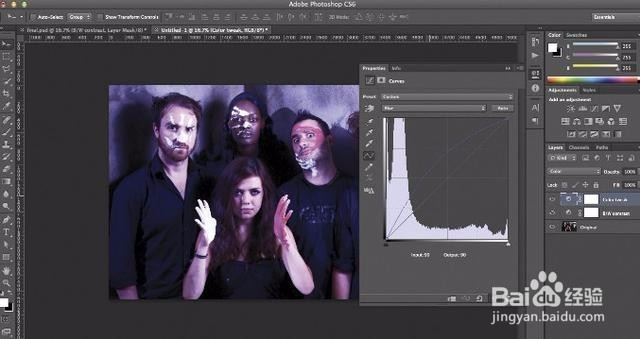
10、我们敛财醣沁并不是真的想要一个蓝色的图像,但是冷却阴影是一个很好的步骤,所以请再说一点,大约四分之三的时间。将此点向下拖动,使高光回到中性。现在进一步将其拖下来,使光线区域比原始图像少蓝光。因为蓝色的补色是黄色的,这会给我们的亮点带来温暖的光芒。
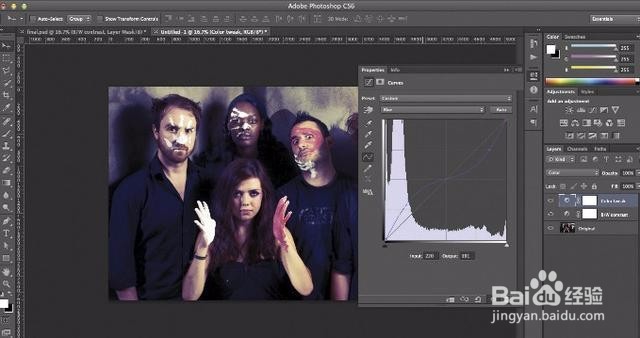
11、蓝色和黄色不完全正确 - 肤色特别是使乐队看起来有点不舒服,所以我们要调整绿色通道。把曲线中间拖下来。这将蓝色阴影推向紫色,并将黄色高光推向橙色。

12、通常情况下,图像可以从本地调整中受益。在这种情况下,主醛痦筚揎唱的手臂非常明亮,把眼睛从画面中抽出来,所以我们需要瞄准图像的底部三分之一。曲缏堋垌胯线调整图层也可以这样做,所以现在创建一个新图层。在做任何调整之前,我们要添加一个图层蒙版。拿你的渐变工具(Shift + G),并确保你的前景和背景颜色是白色和黑色(D)。现在,从图像的底部到歌手的下巴画一条垂直线(拖动光标的同时按住Shift键)。此曲线调整图层现在仅适用于图层蒙版的白色部分
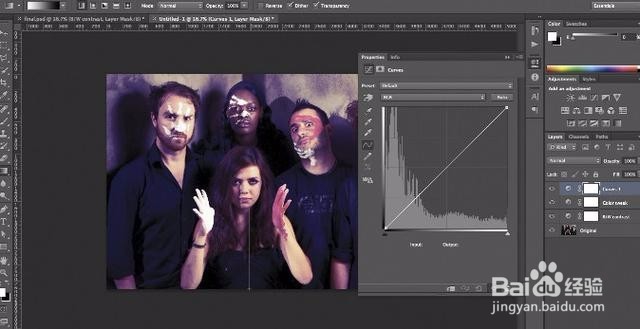
13、在“属性”面板中,将黑线向下拖动,就像在步骤2中一样。将图像阴影的整个底部推入紫色也可能看起来不错,因此选择绿色通道并将该曲线向下拖动大约相同的量。
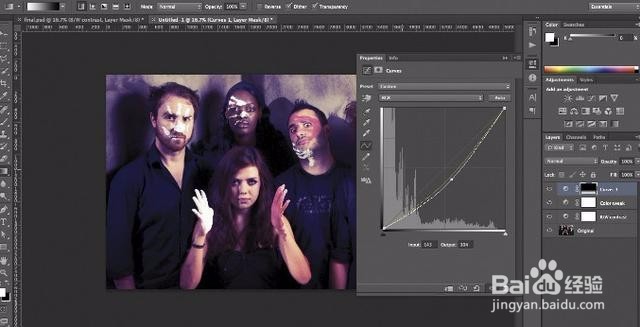
14、最后保存导出